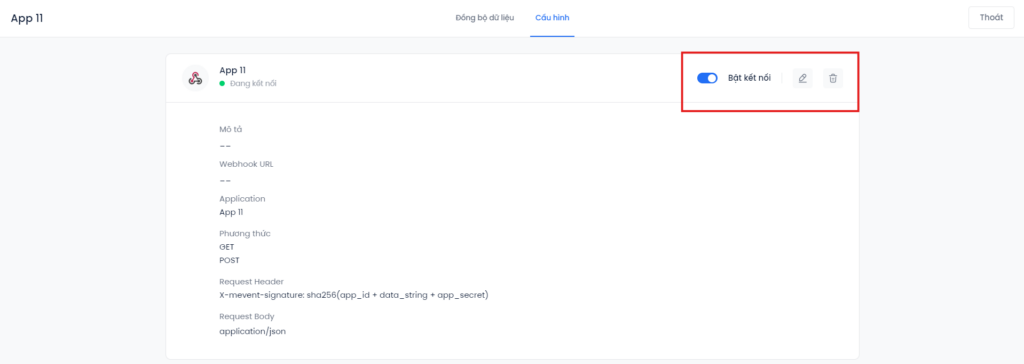Data Destination, hay còn gọi là Data Out, đóng vai trò như một cánh cổng để đẩy dữ liệu đã qua xử lý từ hệ thống Mobio ra các hệ thống hoặc ứng dụng bên ngoài.
Sau khi truy vấn và lấy dữ liệu, hệ thống sẽ đẩy dữ liệu ra ngoài thông qua các API, từ đó giúp doanh nghiệp dễ dàng tích hợp Mobio với các phần mềm khác (công cụ phân tích dữ liệu, hệ thống CRM, ERP…) để sử dụng dữ liệu theo nhu cầu cụ thể như phân tích, báo cáo, hoặc quản lý khách hàng.
Mỗi connector chỉ kết nối đến một data destination duy nhất (1 Connector : 1 Data Destination). Tuy nhiên, nhiều data destination khác nhau có thể sử dụng cùng một loại connector với tên giống nhau. Ví dụ, việc truy xuất dữ liệu đến cơ sở dữ liệu của doanh nghiệp A có thể sử dụng connector MySQL, và truy xuất đến cơ sở dữ liệu của doanh nghiệp B cũng dùng connector MySQL, mặc dù thông tin khai báo cho mỗi cơ sở dữ liệu sẽ khác nhau.
Các loại Data Destination (Data Out) mà Mobio hỗ trợ
Mobio hỗ trợ nhiều loại Data Destination khác nhau, cho phép đẩy dữ liệu đến nhiều hệ thống và nền tảng bên ngoài:
- Cloud Storage: Amazon S3, Azure Blob, Google Cloud Storage
- Database: SQL Server, PostgreSQL
- Server: Webhook, HTTP API, Java, PHP, Python, Ruby, C++, Go
- Social: Facebook, Zalo, Instagram, TikTok
- Analytics: Google Analytics, Microsoft Excel, Power BI, Tableau, R, Python
- CRM: Salesforce, HubSpot
- Website: Javascript
- Mobile: Apple, Kotlin (Android)
- Khác: Email…
Xem danh sách Data Destination
Trên giao diện Mobio, chọn Cài đặt doanh nghiệp → Tích hợp dữ liệu → Kết nối → Đích dữ liệu để xem danh sách các đích dữ liệu
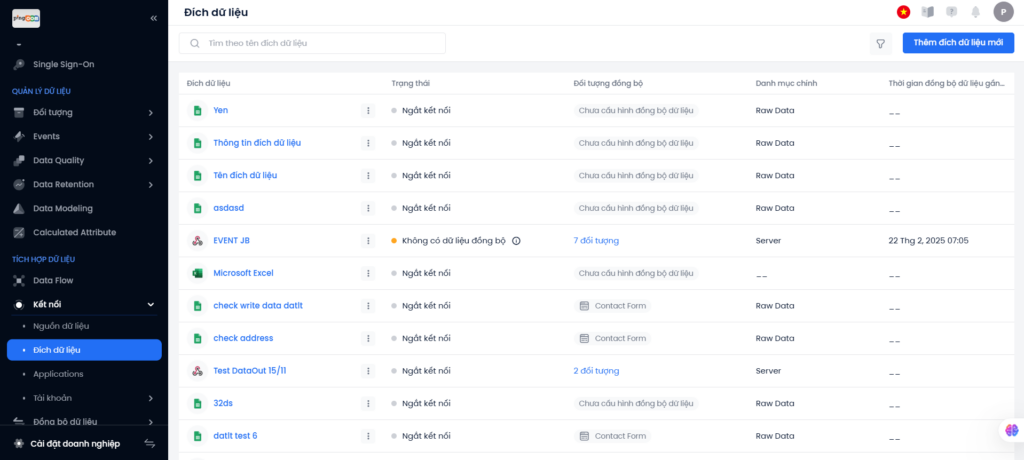
Lọc đích dữ liệu
Trên giao diện danh sách các đích dữ liệu, người xem có thể lọc các đích dữ liệu theo:
- Trạng thái kết nối:
- Đang kết nối
- Không có dữ liệu đồng bộ
- Ngắt kết nối
- Lỗi kết nối
- Danh mục
- User tạo đích dữ liệu.
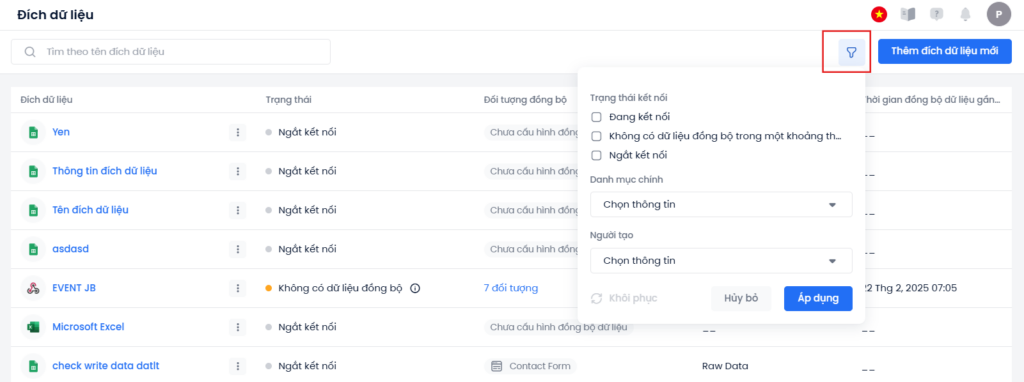
Các trạng thái kết nối
Lỗi kết nối
Tại thời điểm bắt đầu đẩy dữ liệu theo lịch trình, nếu hệ thống không thể kết nối đến database hoặc ứng dụng theo thông tin đã khai báo, hệ thống sẽ ghi nhận là lỗi kết nối. Khi phát hiện lỗi, hệ thống sẽ gửi thông báo đến địa chỉ e-mail cá nhân của user.
Nếu đích dữ liệu gặp lỗi kết nối liên tục trong 1 giờ, hệ thống sẽ tự động chuyển sang trạng thái “Ngắt kết nối”.
Sau khi user điều chỉnh lại cấu hình kết nối, có hai cách để kết nối lại:
- Hệ thống sẽ tự động thử kết nối lại theo chu kỳ 10 phút một lần.
- User có thể tắt / bật kết nối thủ công để khởi động lại quá trình.
Ngắt kết nối
Connector ngắt kết nối trong 2 trường hợp sau:
- Người dùng chủ động ngắt kết nối đến đích dữ liệu.
- Sau 1 giờ liên tục bị lỗi kết nối, hệ thống sẽ tự động ngắt kết nối.
Không có dữ liệu đồng bộ
Hệ thống vẫn đang kết nối thành công đến đích dữ liệu, nhưng không có dữ liệu đẩy tới đích đến do các nguyên nhân sau:
- Chưa cấu hình đẩy loại Event nào tới đích đến.
- Đã cấu hình Event, nhưng không có dữ liệu để đẩy tới đích đến.
Đang kết nối
Trạng thái này thể hiện kết nối từ Mobio đến đích dữ liệu ổn định, được xác định theo các tiêu chí sau:
- Đã bật kết nối.
- Tại thời điểm bắt đầu đồng bộ dữ liệu, hệ thống kết nối được đến database theo các thông tin đã khai báo.
- Có dữ liệu đồng bộ trong vòng 12 giờ gần nhất.
Bật/ tắt kết nối đến đích dữ liệu
Sau khi tích hợp thành công, trạng thái mặc định ban đầu của đích dữ liệu sau khi tích hợp là Tắt kết nối.
Trên danh sách đích dữ liệu, người dùng bấm vào biểu tượng dấu ba chấm → Trạng thái kết nối → Chọn Bật / tắt kết nối.
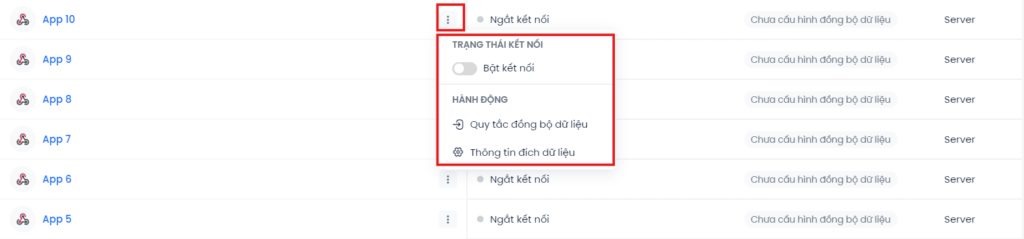
Xem / Sửa quy tắc đồng bộ dữ liệu
Trên danh sách đích dữ liệu, người dùng bấm vào biểu tượng dấu ba chấm → Hành động → Chọn Quy tắc đồng bộ dữ liệu để xem quy tắc đồng bộ dữ liệu hiện có.
Chọn Sửa cấu hình đồng bộ nếu người dùng muốn thay đổi/ cập nhật cấu hình đồng bộ dữ liệu.
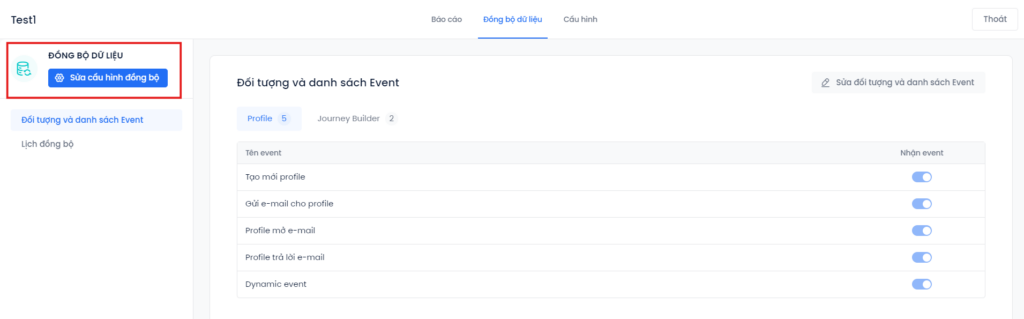
Cấu hình đích dữ liệu
Cách 1: Trên danh sách đích dữ liệu, người dùng bấm vào biểu tượng dấu ba chấm → Hành động → Chọn Thông tin đích dữ liệu để xem cấu hình đích dữ liệu hiện tại.
Cách 2: Từ giao diện Đồng bộ dữ liệu, người dùng có thể chuyển sang tab Cấu hình dữ liệu.
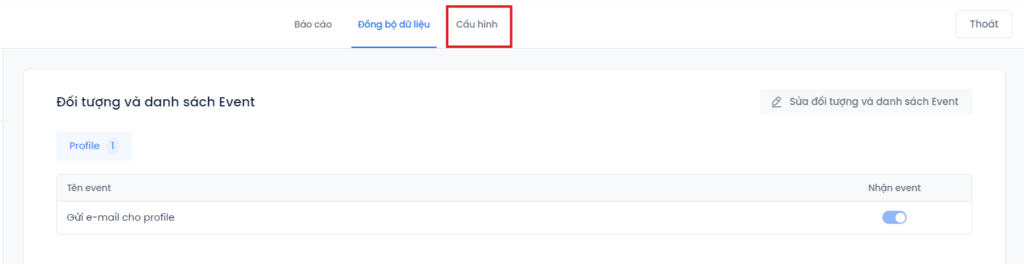
Trên giao diện Cấu hình đích dữ liệu, người dùng có thể:
- Bật / tắt kết nối đích dữ liệu
- Sửa cấu hình đích dữ liệu
- Xóa đích dữ liệu